OneIndex针对Onedrive网盘的一个开源程序。可以将Onedrive存储的文件展示,直连下载。视频还能在线播放!不用服务器空间,不走服务器流量!
非常推荐大家试一试,搭建自己的网盘!
准备工作
1)一台支持PHP的虚机 或 VPS 或 Docker等(本文主要介绍Docker和虚机)
2)准备一个OneDrive账号。(没有?)
3)(可选)准备一个域名用于解析。(各种免费或者便宜的域名,
开源项目
https://github.com/donwa/oneindex
搭建部署
VPS手动部署
这个部署需要动手能力强的网友,博主不多做介绍了!
1)首先是安装环境,博主一般都是使用oneinstack,有些网友喜欢用宝塔。大家自行选择即可!
2)然后将oneindex代码放到网站目录即可啦!
VPS Dokcer
同样也可以直接使用Docker运行!
从docker仓库获取镜像:
|
1
|
docker pull yinaoxiong/oneindex
|
或者从源码构建镜像:
|
1
2
3
|
git clone https://github.com/donwa/oneindex.git
cd oneindex/
docker build -t your-image-name
|
运行:
|
1
|
docker run -d -p {open port}:80 --name {container name} --restart=always {image name}
|
停止删除容器:
|
1
2
|
docker stop {container name}
docker rm -v {container name}
|
Arukas Docker
不错,这部分是大家熟悉的Arukas,目前这家Docker需要信用卡验证一下才能激活。免费套餐每个月100G流量!
镜像:yinaoxiong/oneindex
端口:80 / TCP
![图片[1]-OneIndex部署教程,利用OneDrive打造专属分享型网盘-初缘Vps小站](https://cvps.top/wp-content/uploads/2018/10/20181007_5bb97e79edf10.jpg)
虚拟主机
这里演示使用的是阿里云国际站的虚拟主机!
1)检查虚拟主机是否满足条件,关键是否支持CURL。这个可以询问客服,或者挂个探针看一下!
http://aliyun.oneindex.cc/tz.php
![图片[2]-OneIndex部署教程,利用OneDrive打造专属分享型网盘-初缘Vps小站](https://cvps.top/wp-content/uploads/2018/10/20181007_5bb97e7a605b9.jpg)
2)下载oneindex文件,文件到本地。然后将文件上传到虚机上!
![图片[3]-OneIndex部署教程,利用OneDrive打造专属分享型网盘-初缘Vps小站](https://cvps.top/wp-content/uploads/2018/10/20181007_5bb97e7ab7ac2.jpg)
![图片[4]-OneIndex部署教程,利用OneDrive打造专属分享型网盘-初缘Vps小站](https://cvps.top/wp-content/uploads/2018/10/20181007_5bb97e7b1adff.png)
3)然后就可以放心的访问了!
平台设置
1)访问部署的网址,第一步检查软件环境。
PHP > 5.5
CURL支持
congfig 和 cache目录可读写
![图片[5]-OneIndex部署教程,利用OneDrive打造专属分享型网盘-初缘Vps小站](https://cvps.top/wp-content/uploads/2018/10/20181007_5bb97e7b89265.jpg)
2)获取应用ID 和 密钥。点击自动跳转!
![图片[6]-OneIndex部署教程,利用OneDrive打造专属分享型网盘-初缘Vps小站](https://cvps.top/wp-content/uploads/2018/10/20181007_5bb97e7bee8a3.jpg)
3)登陆你的OFFICE账号!
![图片[7]-OneIndex部署教程,利用OneDrive打造专属分享型网盘-初缘Vps小站](https://cvps.top/wp-content/uploads/2018/10/20181007_5bb97e7c48bc6.png)
4)第一个显示的是密钥,复制到设置中。然后点击【知道了,返回到快速启动】
![图片[8]-OneIndex部署教程,利用OneDrive打造专属分享型网盘-初缘Vps小站](https://cvps.top/wp-content/uploads/2018/10/20181007_5bb97e7c9b734.jpg)
5)下面显示的是应用ID,复制到设置中。
![图片[9]-OneIndex部署教程,利用OneDrive打造专属分享型网盘-初缘Vps小站](https://cvps.top/wp-content/uploads/2018/10/20181007_5bb97e7ceb008.jpg)
6)将以上的内容全部粘贴到下面。点击【下一步】
![图片[10]-OneIndex部署教程,利用OneDrive打造专属分享型网盘-初缘Vps小站](https://cvps.top/wp-content/uploads/2018/10/20181007_5bb97e7d3f5d9.jpg)
7)点击【账号绑定】来绑定我们的OFFICE账号!
![图片[11]-OneIndex部署教程,利用OneDrive打造专属分享型网盘-初缘Vps小站](https://cvps.top/wp-content/uploads/2018/10/20181007_5bb97e7d8758d.jpg)
![图片[12]-OneIndex部署教程,利用OneDrive打造专属分享型网盘-初缘Vps小站](https://cvps.top/wp-content/uploads/2018/10/20181007_5bb97e7dcf185.png)
8)点击接受,即可完成绑定!
![图片[13]-OneIndex部署教程,利用OneDrive打造专属分享型网盘-初缘Vps小站](https://cvps.top/wp-content/uploads/2018/10/20181007_5bb97e7e3ceb3.png)
![图片[14]-OneIndex部署教程,利用OneDrive打造专属分享型网盘-初缘Vps小站](https://cvps.top/wp-content/uploads/2018/10/20181007_5bb97e7e9374b.jpg)
9)点击【管理后台】可以将默认密码修改一下,然后是一些设置。这里不做过多的说明了!
![图片[15]-OneIndex部署教程,利用OneDrive打造专属分享型网盘-初缘Vps小站](https://cvps.top/wp-content/uploads/2018/10/20181007_5bb97e7ed525c.jpg)
![图片[16]-OneIndex部署教程,利用OneDrive打造专属分享型网盘-初缘Vps小站](https://cvps.top/wp-content/uploads/2018/10/7efa749fgy1fvxr4nl510j21cl0inq4e.jpg)
10)点击【文件管理】或者访问 https://onedrive.live.com/ 来上传我们要分享的文件!
![图片[17]-OneIndex部署教程,利用OneDrive打造专属分享型网盘-初缘Vps小站](https://cvps.top/wp-content/uploads/2018/10/20181007_5bb97e7fbe10f.jpg)
11)上传的文件没有显示?请在【页面缓存】界面清理一下即可。
动图教程
![图片[18]-OneIndex部署教程,利用OneDrive打造专属分享型网盘-初缘Vps小站](https://cvps.top/wp-content/uploads/2018/10/7efa749fly1fvyjrjo940g20qe0nm1ky.gif)
演示地址
https://oneindex.arukascloud.io/(需要代理)
http://aliyun.oneindex.cc/
福利资源
百度搜索“index of / – OneIndex”就能找到网友们搭建的网盘。
网盘存放的东西比较多,有好多小视频,美图,等等等!
搜索福利用百度,搜索学术有谷歌!!



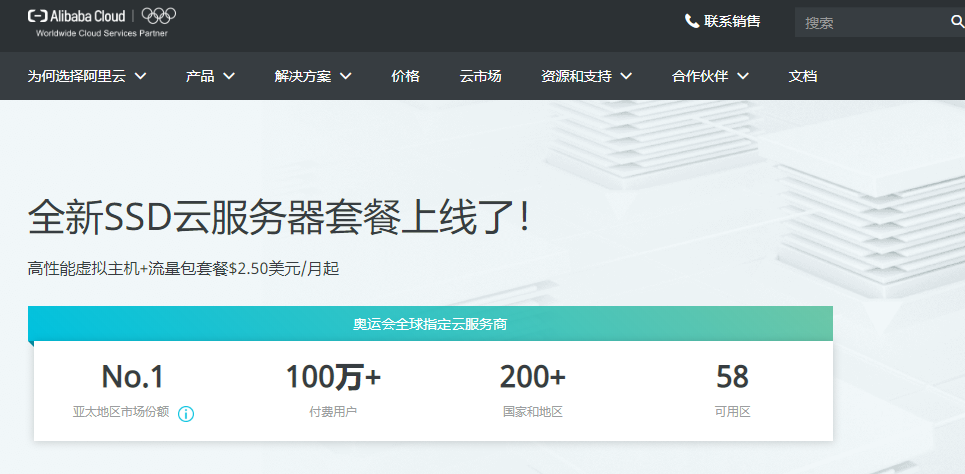
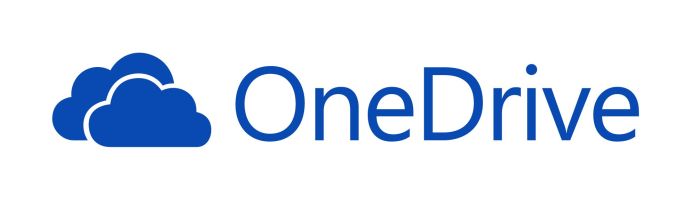
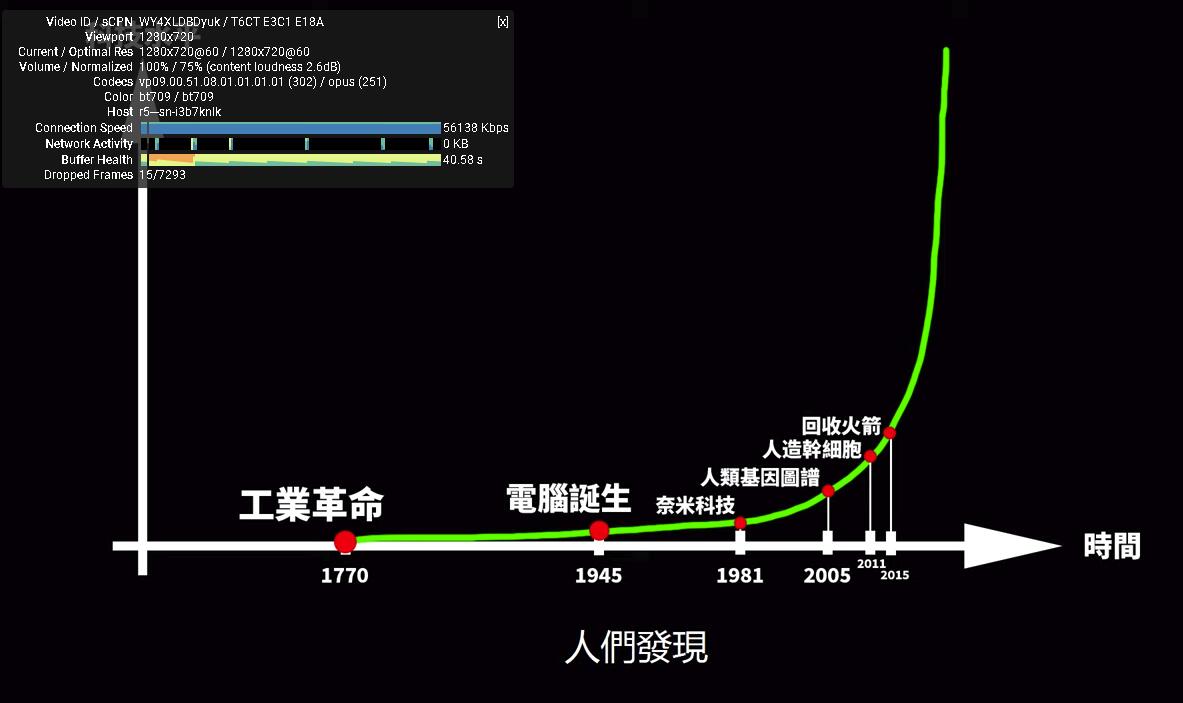
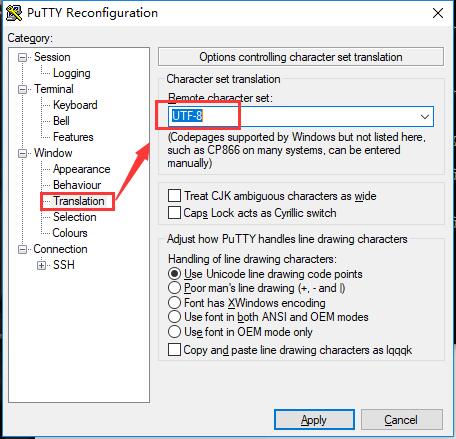
![[VPS]阿里云国际版ECS一键购买计划 提前强制续费 一键价格 有流量包-初缘Vps小站](https://img.cvps.top/images/2018/10/10/aliyun20181010220231.jpg)
暂无评论内容